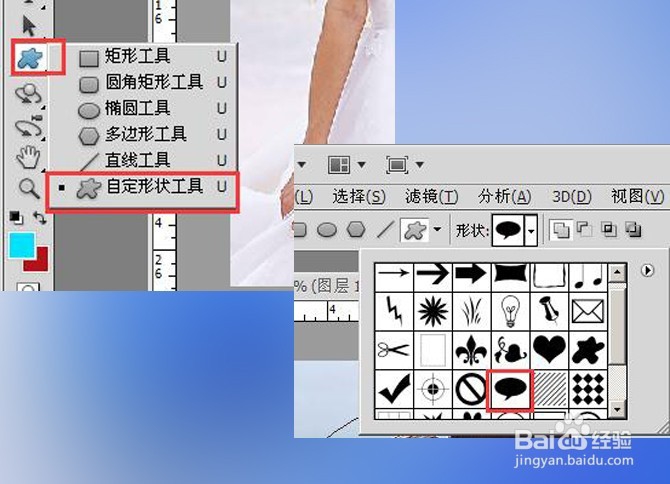photoshop基础入门教程之PS矢量蒙版的使用
1、启动photoshop软件,打开2张图片,如图。
2、将人物图片复制到背景图片中,如图。
3、选择工具箱中的“自定义形状工具”,并在其属性栏中的形状中选择一个合适的矢量形状。
4、在人物图像中合适位置拖动鼠标,绘制出路径,如图。
5、按住CTRL键,单击图层控制面板底部的“添加图层蒙版”按钮,即可将路径创建为矢量蒙版。
6、也可以直接单击蒙版控制面板中的“添加矢量蒙版”按钮,也可将路径创建为矢量蒙版。
7、打开蒙版控制面板,在蒙版控制面板中将羽化值设为如图所示,使蒙版边缘呈羽化效果,使图片合成的更柔和一些。
8、点击矢量蒙版隐藏矢量蒙版的轮廓显示,图片的合成就做好了。
声明:本网站引用、摘录或转载内容仅供网站访问者交流或参考,不代表本站立场,如存在版权或非法内容,请联系站长删除,联系邮箱:site.kefu@qq.com。
阅读量:59
阅读量:92
阅读量:26
阅读量:58
阅读量:87